So leiten Sie HTTP zu HTTPS in WordPress um
HTTPS ist ein im Internet weit verbreitetes Protokoll zur sicheren Kommunikation über ein Computernetzwerk. Immer mehr WordPress-Besitzer stellen von HTTP auf HTTPS um, vor allem aus den folgenden fünf Gründen:
- Google hat angekündigt, dass Websites, die HTTPS verwenden, einen leichten Ranking-Faktor in der Google-Suche erhalten.
- Mit dem neuen HTTP/2-Protokoll, das aufgrund der Browser-Unterstützung HTTPS voraussetzt, können Sie eine schnellere Performance erreichen. Und ja, Kinsta unterstützt HTTP/2 auf allen Servern.
- HTTPS ist sicherer und die Daten Ihrer Besucher werden vollständig verschlüsselt.
- HTTPS kann Vertrauen schaffen, indem das grüne Vorhängeschloss in der Adressleiste des Webbrowsers des Besuchers aktiviert wird.
- Wenn jemand eine Website von HTTPS aus besucht und auf eine HTTP-Website geht, gehen die Verweisdaten in Google Analytics verloren. Sie werden normalerweise mit dem „direkten Traffic“ in einen Topf geworfen. Wenn jemand von einer HTTPS-Website zu einer anderen HTTPS-Website wechselt, werden die Verweisdaten trotzdem weitergegeben. Wenn Sie also von HTTP auf HTTPS umstellen, können Sie tatsächlich genauere Referral-Daten erhalten.
Wie Sie HTTP in WordPress auf HTTPS umleiten
Es gibt verschiedene Möglichkeiten, HTTP in WordPress auf HTTPS umzuleiten.
Wenn Sie ein Kinsta-Kunde sind, ist es am einfachsten, unser Tool „HTTPS erzwingen“ zu verwenden (empfohlen). Eine andere Möglichkeit ist, es auf Server-Ebene zu machen, oder Sie können es sogar mit einem kostenlosen WordPress-Plugin machen. Hinweis: Unsere Beispiele enthalten alle eine 301-Redirect-Direktive, was aus SEO-Sicht die korrekte Art der Implementierung ist. Die Verwendung einer anderen Art der Weiterleitung könnte Ihren Rankings schaden.
- HTTP zu HTTPS auf MyKinsta umleiten
- HTTP zu HTTPS in Nginx umleiten
- HTTP zu HTTPS in Apache umleiten
- HTTP zu HTTPS umleiten HTTPS mit Really Simple SSL Plugin
HTTP zu HTTPS auf MyKinsta umleiten
Sie müssen kein Plugin installieren oder sich an unser Support-Team wenden, Sie können Ihren gesamten HTTP-Traffic auf MyKinsta ganz einfach auf HTTPS umleiten. Loggen Sie sich einfach in das MyKinsta-Dashboard ein, navigieren Sie zu Ihrer Website und klicken Sie auf „Tools“. Klicken Sie dann unter „HTTPS erzwingen“ auf die Schaltfläche „Aktivieren“.
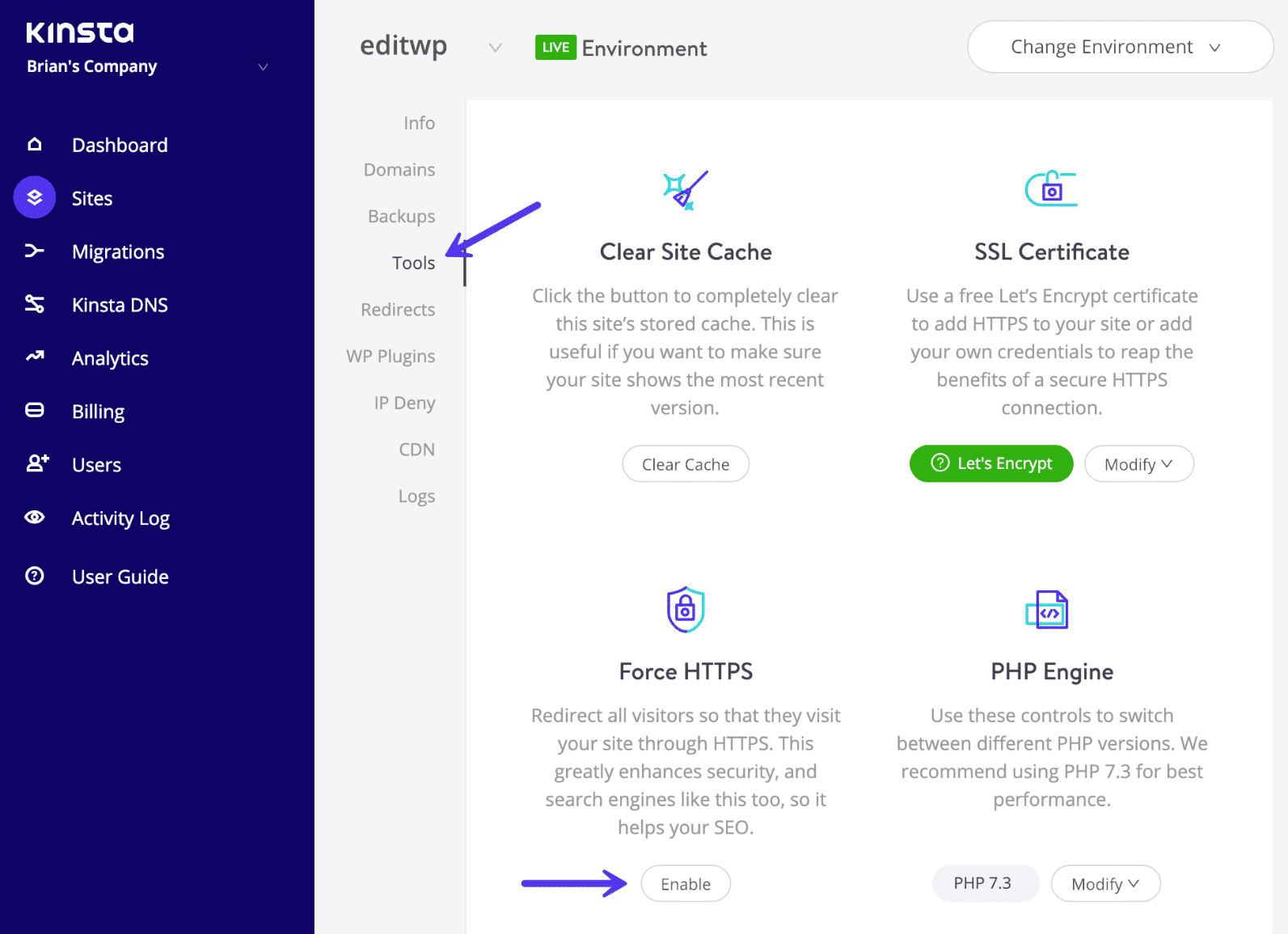
HTTPS auf MyKinsta erzwingen
Sie können Ihre primäre Domain als Ziel wählen oder eine gewünschte alternative Domain. Klicken Sie dann auf „HTTPS erzwingen“
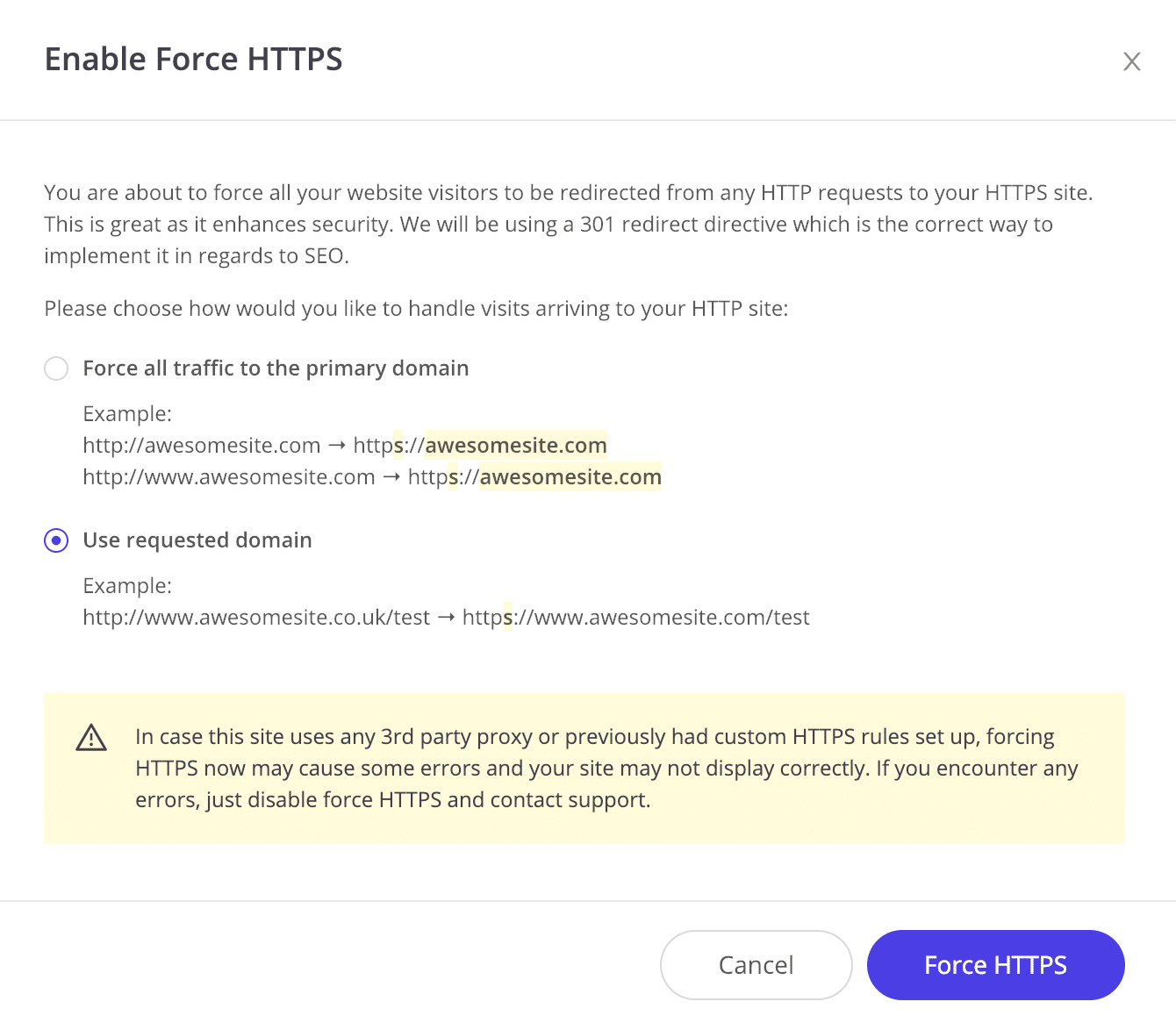
HTTPS-Optionen erzwingen
Bitte beachten Sie, dass die Erzwingung von HTTPS zu Fehlern führen kann, wenn Sie Proxys von Drittanbietern verwenden oder wenn Sie benutzerdefinierte HTTPS-Regeln eingerichtet haben. Wenn Sie Probleme bemerken, deaktivieren Sie einfach die HTTPS-Erzwingung und kontaktieren Sie den Support.
HTTP zu HTTPS in Nginx umleiten
Nginx ist laut W3Techs der am schnellsten wachsende Webserver und hat 2017 einen Marktanteil von über 30 %. Im Durchschnitt nutzt jede Minute eine der 10 Millionen Top-Websites Nginx.

Abonnement für den Newsletter
Wir haben unseren Traffic mit WordPress um 1.187% gesteigert. Wir zeigen Ihnen, wie es geht.
Schließen Sie sich 20.000+ anderen an, die unseren wöchentlichen Newsletter mit WordPress-Insider-Tipps erhalten!
Jetzt abonnieren
Wenn Ihr Webserver mit Nginx läuft, können Sie Ihren gesamten HTTP-Traffic ganz einfach auf HTTPS umleiten, indem Sie den folgenden Code in Ihre Nginx-Konfigurationsdatei einfügen. Dies ist die empfohlene Methode für die Umleitung von WordPress, das auf Nginx läuft.
server {listen 80;server_name domain.com www.domain.com;return 301 https://domain.com$request_uri;}Wir verwenden Nginx für alle hier bei Kinsta. Die gute Nachricht ist, dass Sie sich darüber keine Gedanken machen müssen. Wenn Sie eine Weiterleitung hinzufügen müssen, öffnen Sie einfach ein schnelles Support-Ticket und teilen Sie uns mit, welche Domain umgeleitet werden soll. Wir fügen sie dann in der Nginx-Konfiguration für Sie hinzu.
HTTP zu HTTPS in Apache umleiten

Wenn Ihr Webserver mit Apache läuft, können Sie ganz einfach Ihren gesamten HTTP-Verkehr zu HTTPS umleiten, indem Sie den folgenden Code zu Ihrer .htaccess-Datei hinzufügen. Dies ist die empfohlene Methode für die Umleitung von WordPress, das auf Apache läuft.
RewriteEngine OnRewriteCond %{HTTPS} offRewriteRule ^(.*)$ https://%{HTTP_HOST}%{REQUEST_URI} Keiner der Server von Kinsta läuft auf Apache.
HTTP auf HTTPS umleiten mit Really Simple SSL Plugin
Die dritte Möglichkeit, die Sie haben, um von HTTP auf HTTPS umzuleiten, ist die Verwendung des kostenlosen WordPress Really Simple SSL Plugins.
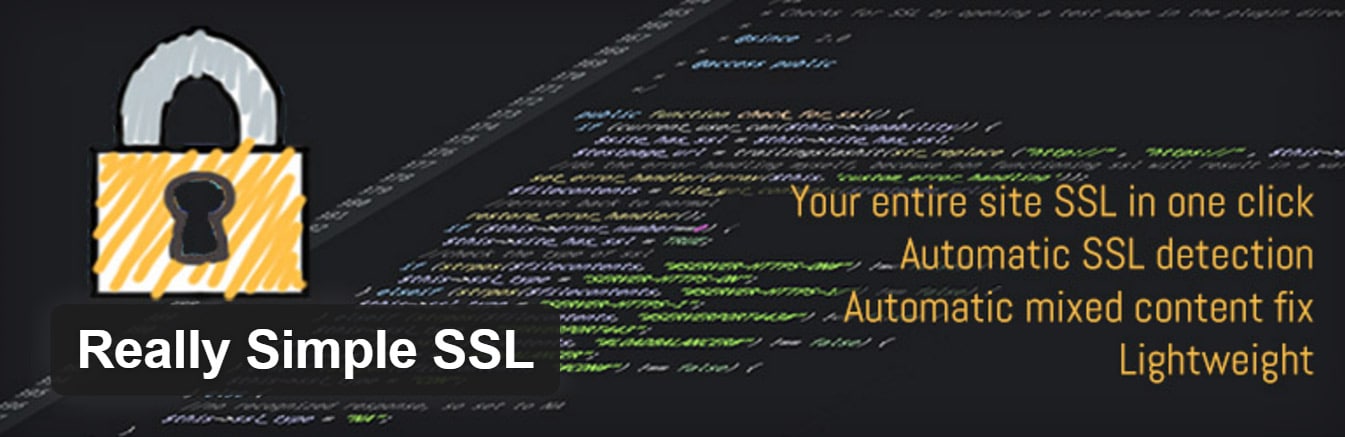
Really Simple SSL WordPress Plugin
Das Plugin hat mehr als 2 Millionen aktive Installationen mit einer Bewertung von 4,9 von 5 Sternen und wird vom Entwickler, Rogier Lankhorst, aktiv auf dem neuesten Stand gehalten. Sie können Really Simple SSL aus dem WordPress-Repository herunterladen oder indem Sie in Ihrem WordPress-Dashboard unter „Add New“ Plugins danach suchen. Hier ist eine Liste, was das Plugin macht:
- Alle eingehenden HTTPS-Anfragen werden von HTTP auf HTTPS umgeleitet. Wenn möglich mit
.htaccess, ansonsten mit JavaScript. - Die WordPress-Site-URL und die Home-URL werden auf HTTPS umgestellt.
- Ihre unsicheren Inhalte werden repariert, indem alle HTTP://-URLs durch HTTPS:// ersetzt werden, außer Links zu anderen externen Domains. Alles wird dynamisch durchgeführt. Außer der WordPress-Site-URL und der Home-URL werden keine weiteren Datenbankänderungen vorgenommen.
Es gibt eigentlich keine Schritte, um dieses Plugin zu verwenden, Sie müssen es nur installieren und auf „Go ahead, activate SSL“ klicken und schon kann es losgehen.
Wenn Ihnen dieses Tutorial gefallen hat, dann werden Sie unseren Support lieben. Alle Kinsta-Hosting-Pakete beinhalten 24/7-Support durch unsere erfahrenen WordPress-Entwickler und -Ingenieure. Chatten Sie mit demselben Team, das auch unsere Fortune-500-Kunden unterstützt. Sehen Sie sich unsere Pläne an